Aktualisierung: Diese Methode funktioniert nicht mehr, da Snapchat ihre Verwendung auf Emulatoren verboten hat.
Mit über 229 Millionen täglich aktiven Nutzern ist Snapchat eine beliebte Multimedia-Messaging-App. Und warum nicht, es gibt viele Gründe zu lieben; es ist einfach, lustig, schnell und teilt effektiv Momente. Aber all dieser Spaß findet auf Ihrem iPhone statt, richtig? Was ist mit Mac? So können Sie Snapchat auf Ihrem Mac verwenden.
Stellen Sie sich vor, Sie überprüfen die Snapchat-Geschichten Ihrer Freunde, während Sie arbeiten, ohne Ihr Telefon zu erheben. Oder chatte mit ihnen oder teile einen Snap bequem von deinem Mac aus. Aber wie! Die Anwendung ist derzeit nur für Mobilgeräte verfügbar. Während Gerüchten zufolge eine Snapchat-App für Mac in der Entwicklung ist, haben wir jetzt eine Lösung für Sie.
Wie man die Snapchat-App auf dem Mac im Jahr 2020 herunterlädt und verwendet
Der Prozess ist ziemlich einfach. Es sind jedoch mehrere Schritte erforderlich. Zunächst müssen Sie einen Android-Emulator herunterladen. Ein Emulator ist eine Art App, mit der Sie beliebige Android-Anwendungen herunterladen und auf Ihrem macOS ausführen können.
Meine bevorzugte Wahl für einen Emulator ist BlueStacks App Player, eine virale und effektive Plattform. Um diesen Emulator herunterzuladen, müssen Sie jedoch zuerst zulassen, dass Apps aus anderen Quellen installiert werden.
Apps von unbekannten Entwicklern in macOS zulassen
Standardmäßig lässt Ihr Mac nur Apps aus dem Mac App Store oder von identifizierten Entwicklern zu. Um einen Android-Emulator herunterzuladen und zu installieren, müssen Sie die Einstellungen ein wenig anpassen.
Schritt 1. Klicken Sie auf Apple()-Logo und wählen SieSystemeinstellungen.
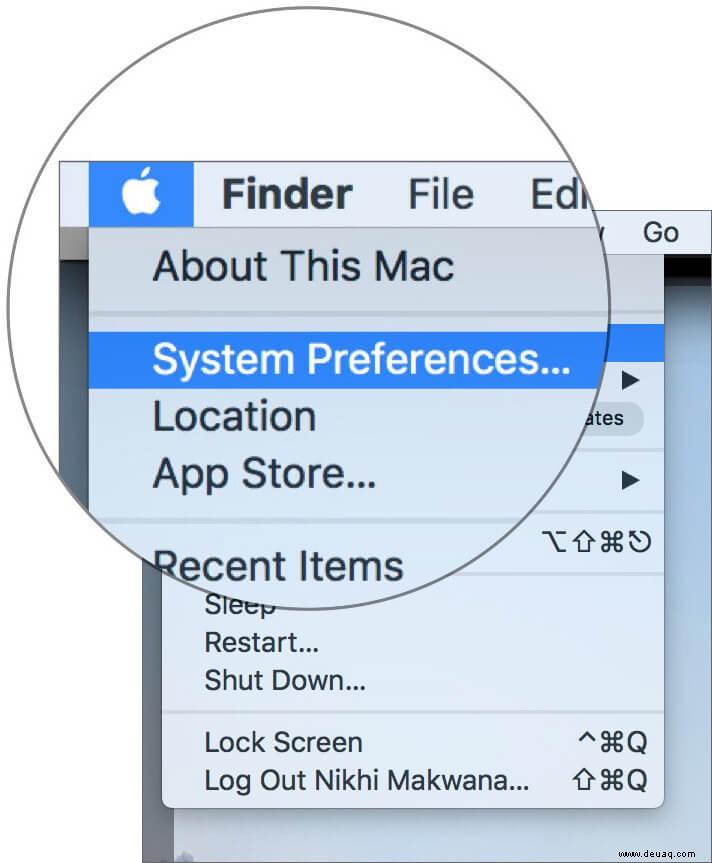
Schritt #2. Öffnen Sie Sicherheit &Datenschutz und gehen Sie zum Allgemein-Tab.
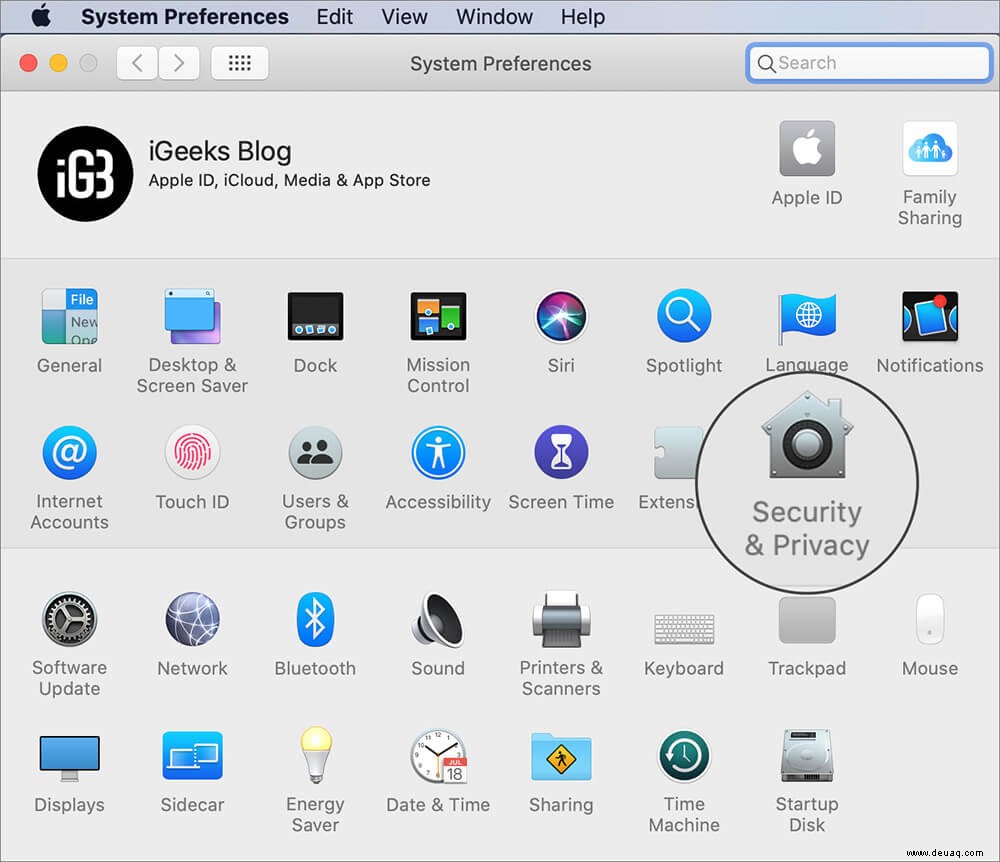
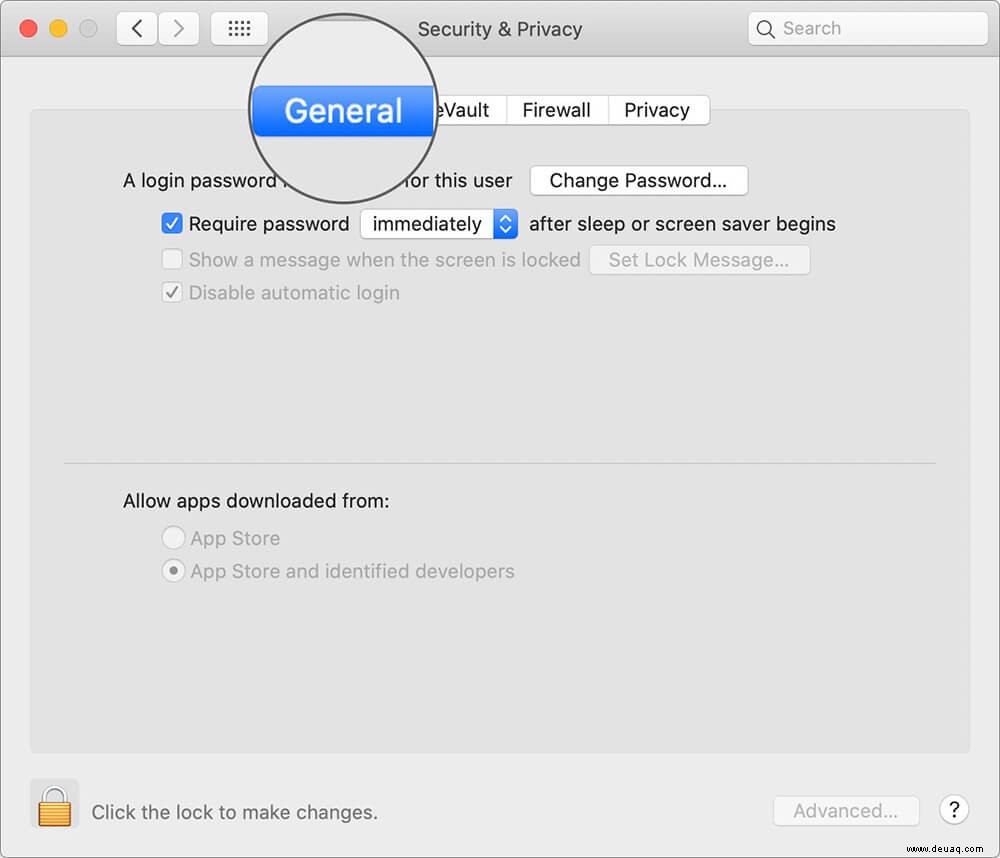
Hinweis: Wenn die Optionen nicht zugänglich sind, klicken Sie auf das Schloss Symbol unten links auf der Seite. Geben Sie das Passwort ein um fortzufahren.
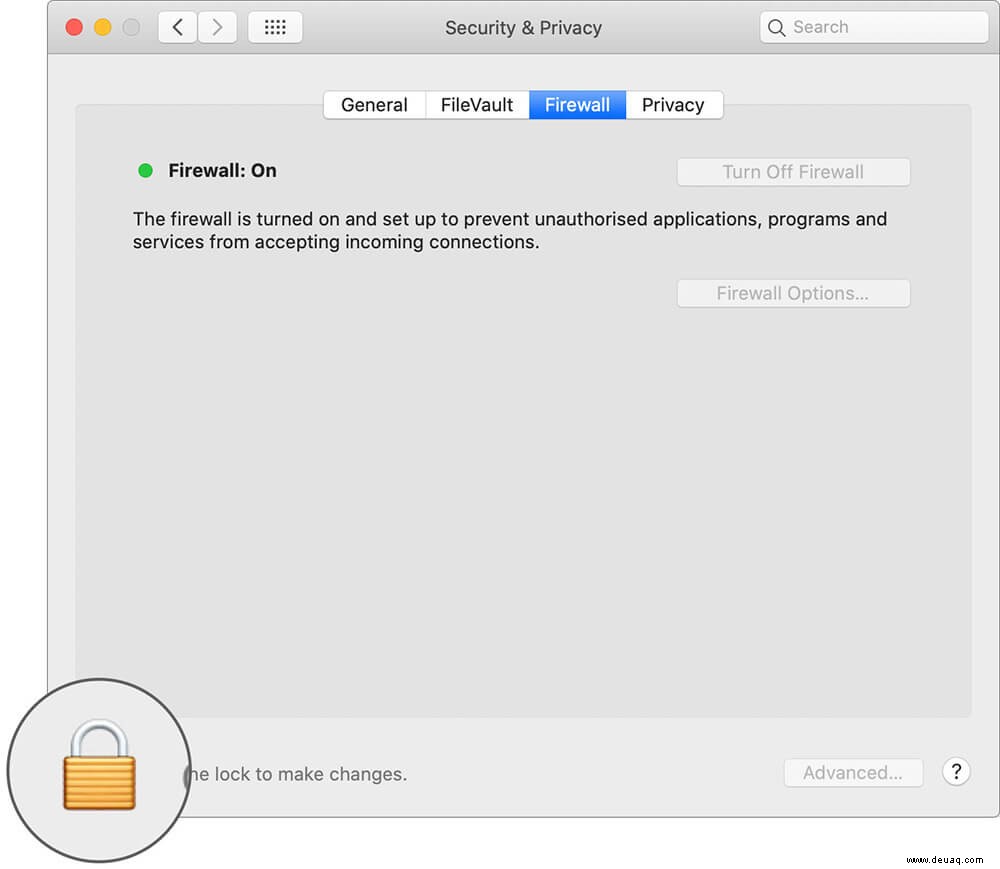
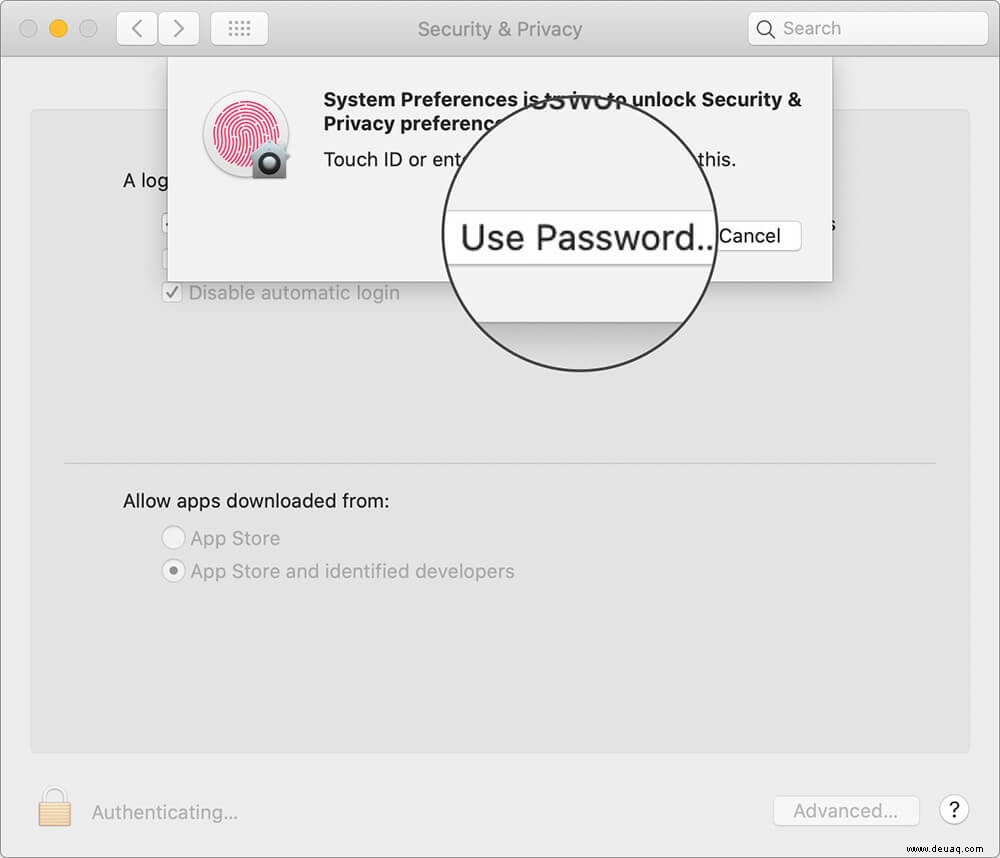
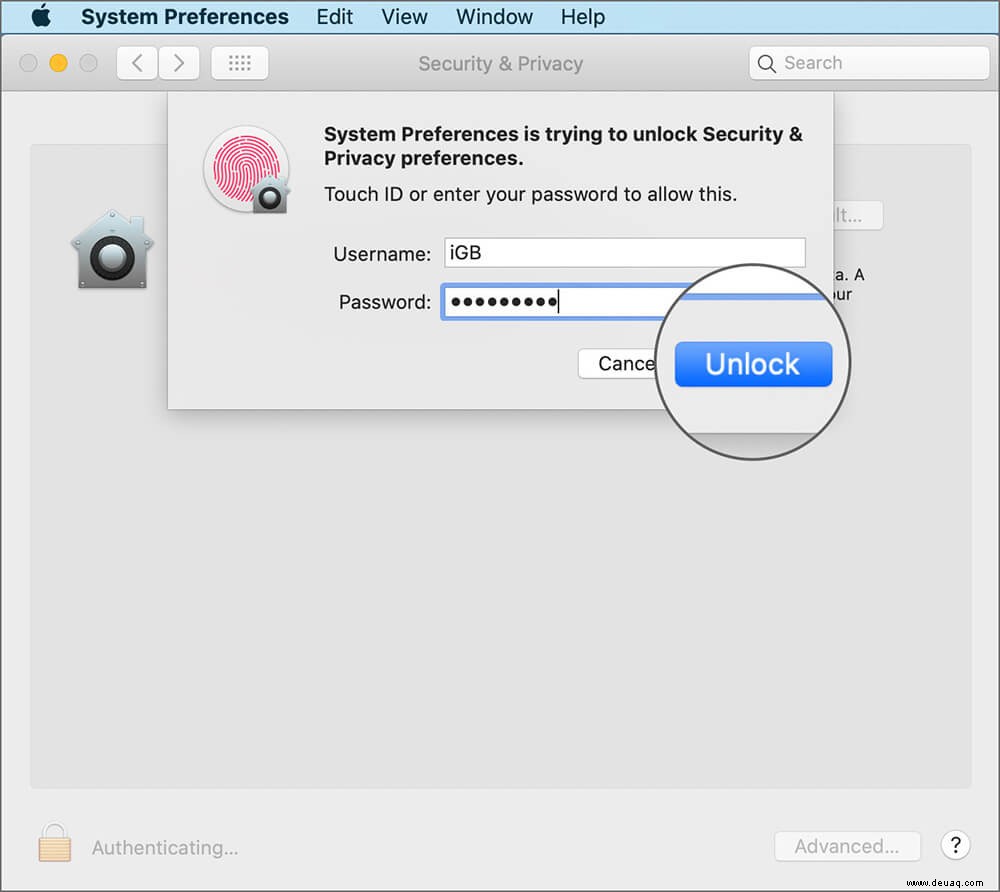
Schritt #3. Sehen Sie sich nun die beiden Optionsfelder unter "Heruntergeladene Apps zulassen von" an.
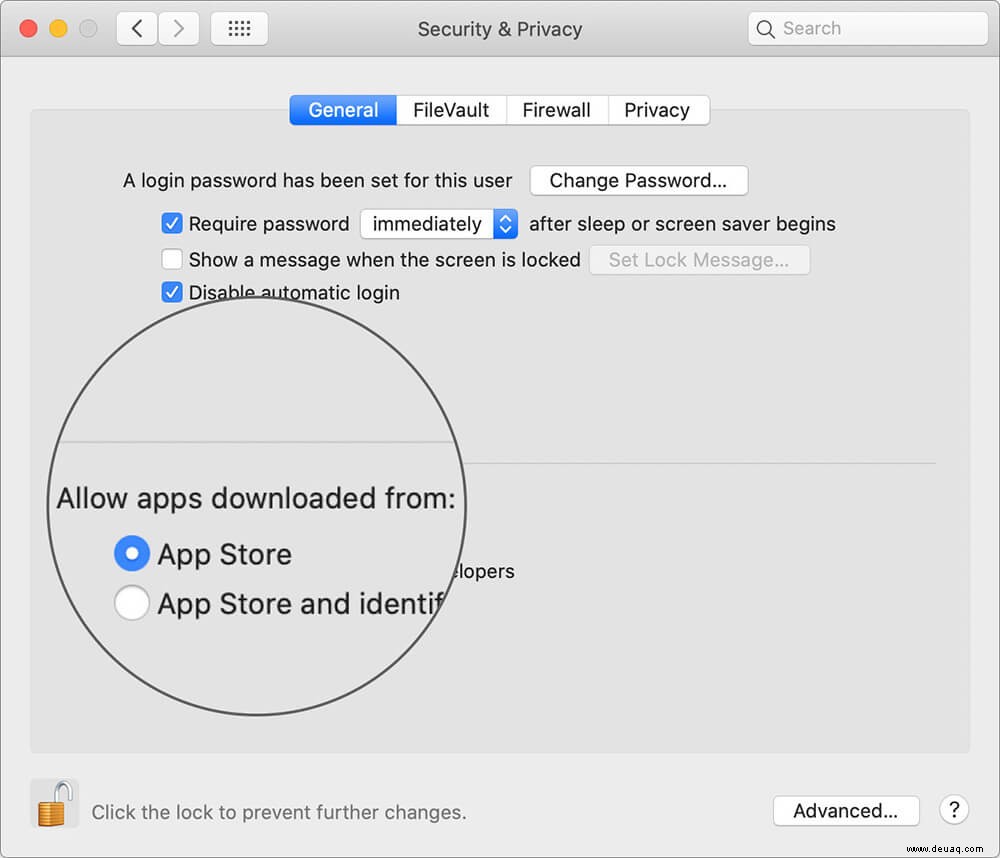
Schritt #4. Klicken Sie auf App Store und identifizierte Entwickler Option und verlassen Sie die Einstellungen.
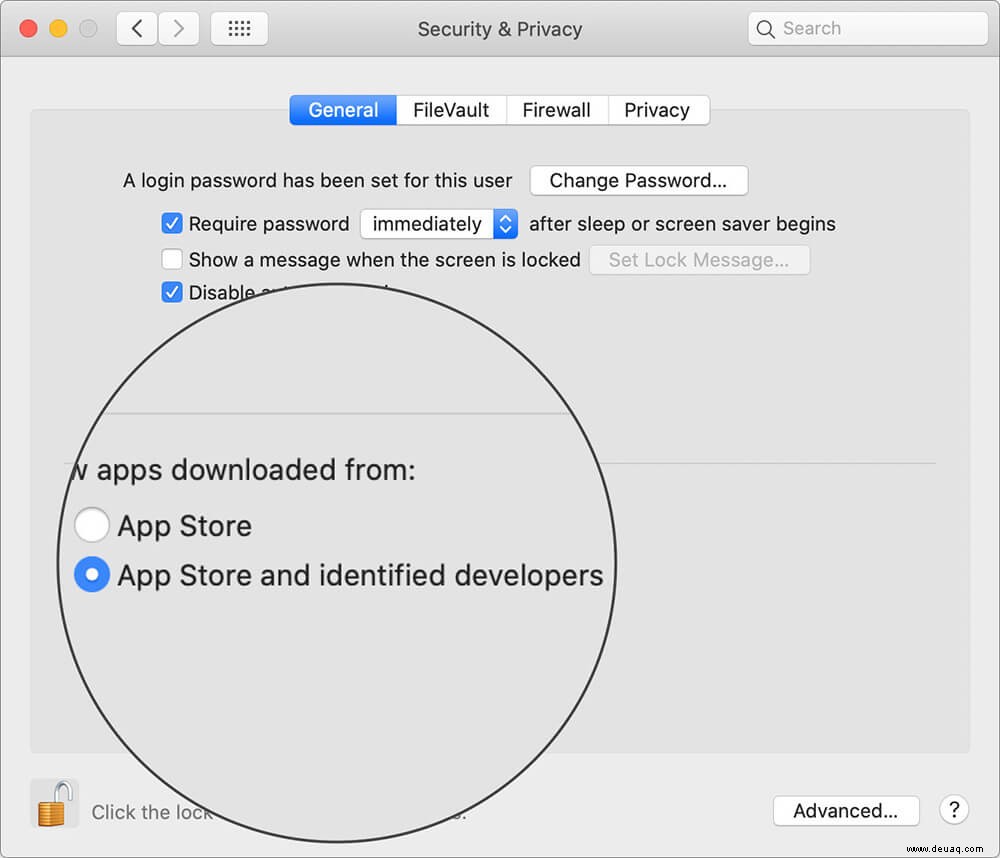
Nachdem Sie Apps von nicht identifizierten Entwicklern zugelassen haben, schließen wir den Vorgang ab und installieren Snapchat auf Ihrem Mac. Wie oben erwähnt, werde ich BlueStacks dafür verwenden.
So laden Sie die Snapchat-App auf einen Mac herunter
Schritt 1. Öffne Bluestacks.com in deinem Browser und klicke auf BlueStacks herunterladen.
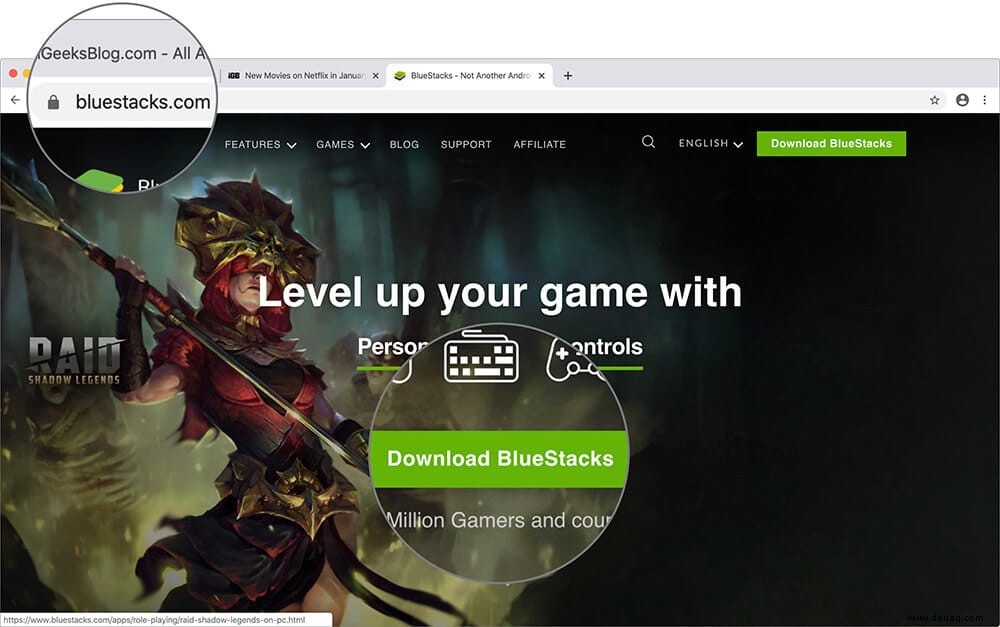
Schritt #2. Sobald der Download abgeschlossen ist, öffnen Sie die Datei, um die Installation zu starten .
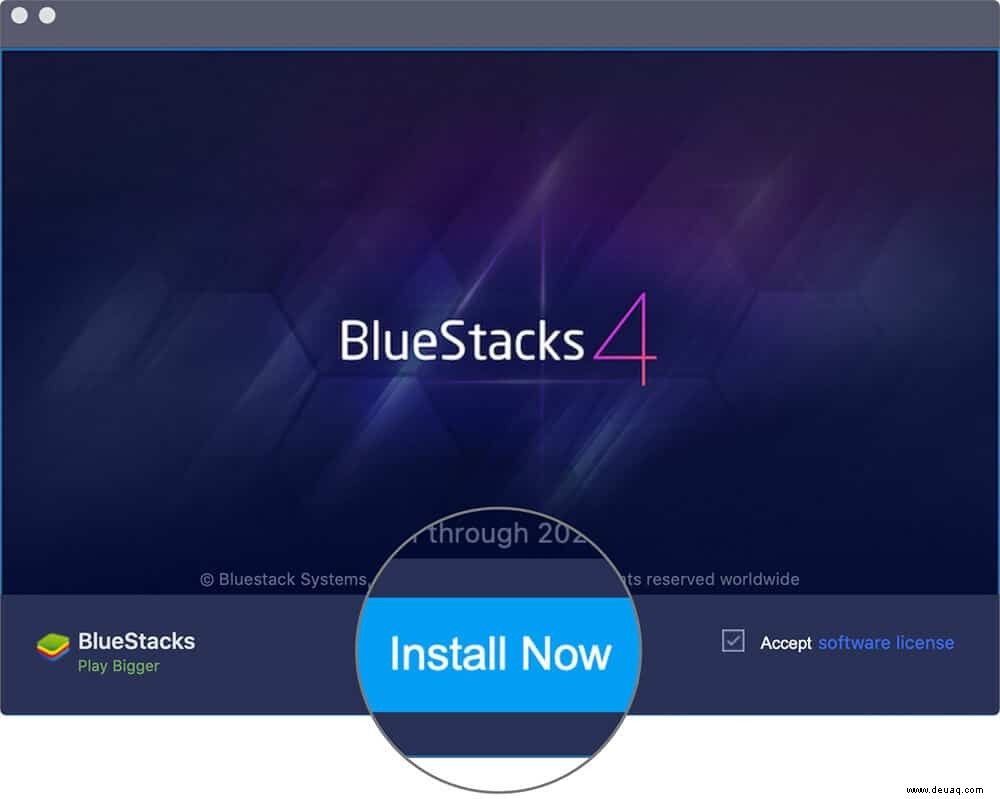
Hinweis: Wenn Sie während der Installation auf Probleme stoßen, lesen Sie diese Anleitung zur Fehlerbehebung. Außerdem benötigen Sie eine Google-ID, um sich anzumelden und Bluestacks zu verwenden. Wenn Sie keine haben, erstellen Sie eine, bevor Sie fortfahren.
Schritt #3. Melden Sie sich mit Ihrer Google-ID an um auf die Hauptseite von Bluestack zuzugreifen.
Schritt #4. Öffnen Sie den Play Store App.
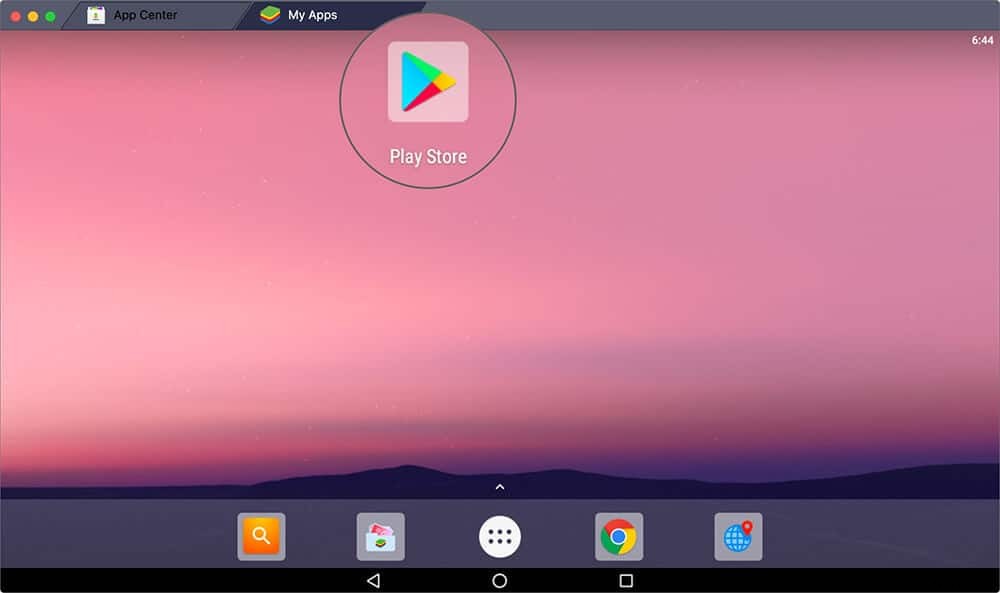
Schritt #5. Geben Sie Snapchat ein in der Suchleiste, um die App zu finden. Und klicken Sie auf Installieren.
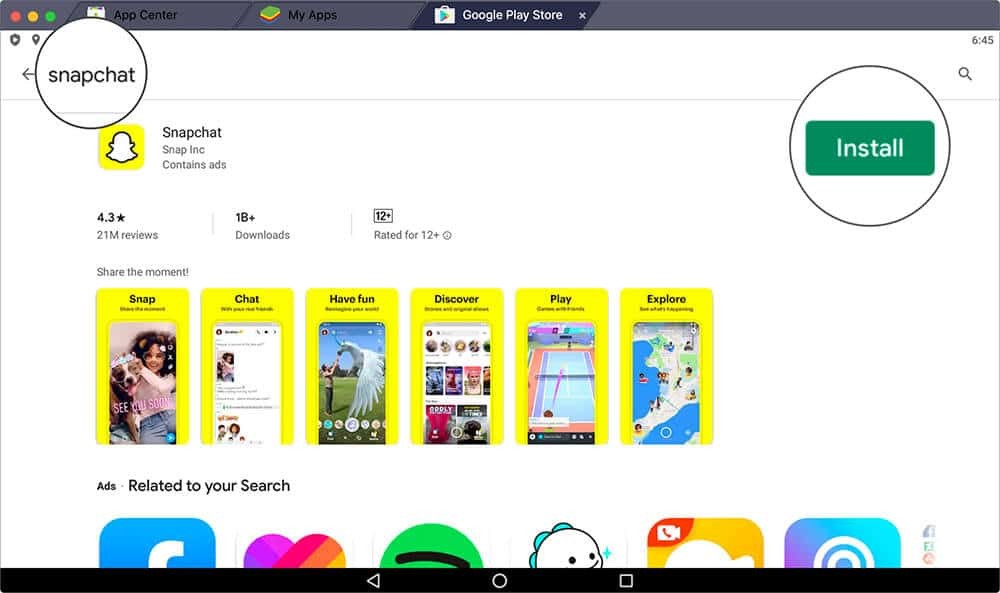
Sobald dies erledigt ist, wird auf der Seite „Meine Apps“ Ihrer Bluestacks-App das Snapchat-Symbol angezeigt. Klicken Sie auf die App, geben Sie Ihre Zugangsdaten ein und voilà! Sie können Snapchat auf dem Mac verwenden, öffnen Sie einfach Bluestacks → Meine Apps-Seite → Snapchat.
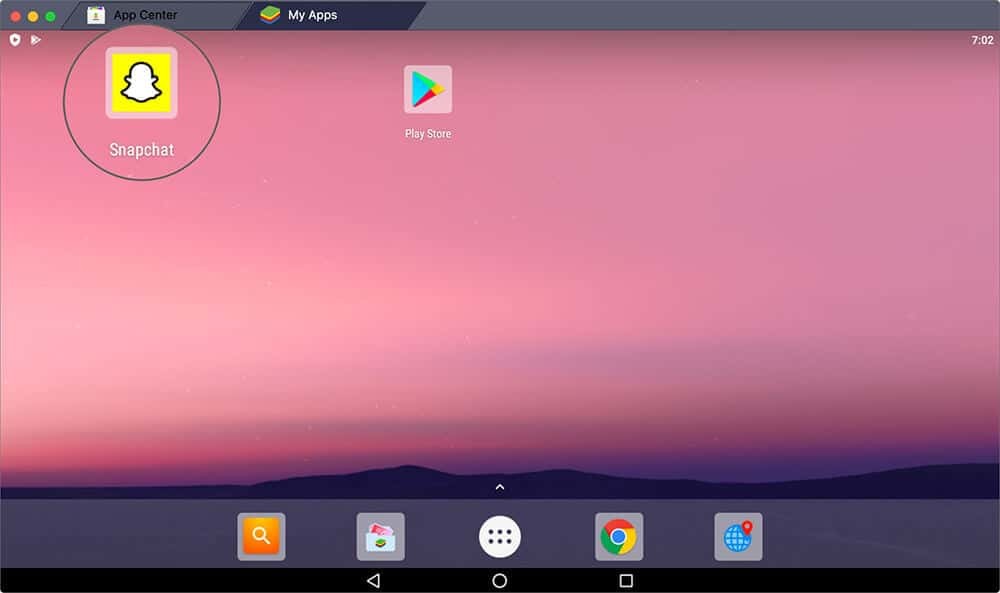
Das Beste daran ist, dass die App genauso funktioniert wie auf Ihrem Smartphone. Sie können nicht nur die Schnappschüsse Ihrer Freunde ansehen, sondern auch Ihre teilen, wenn Sie eine funktionierende Webcam auf dem Gerät haben.
Darüber hinaus können Sie die Snaps sogar auf dem Mac speichern, indem Sie Screenshots oder Bildschirmaufnahmen verwenden, genau wie auf Ihrem Mobilgerät.
So einfach ist das!
Sehen Sie, wir haben Ihnen bereits gesagt, dass das Herunterladen und Verwenden von Snapchat auf dem Mac ziemlich einfach ist. Wie immer können Sie sich bei Problemen oder Fragen an uns wenden. Senden Sie uns einfach eine Nachricht im Kommentarbereich unten.
Liebe Snapchatter, vielleicht möchten Sie auch andere praktische Tricks ausprobieren:
- So machen Sie einen Screenshot auf Snapchat, ohne eine Benachrichtigung zu senden
- 3 schnelle Möglichkeiten, um zu erfahren, ob dich jemand auf Snapchat blockiert hat
- So senden Sie Memoji-Sticker in Snapchat auf dem iPhone
- So verwenden Sie Snapchat Spotlight und verdienen Geld über die App